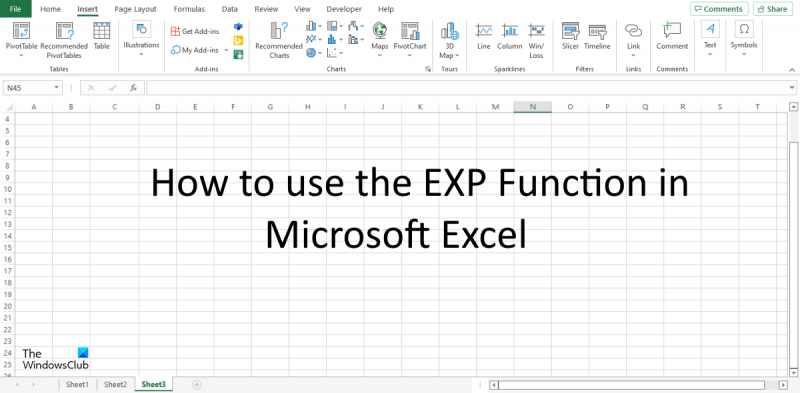ЕКСП функција у Мицрософт Екцел-у је одличан начин за израчунавање бројева који су подигнути на степен. На пример, ако желите да израчунате 2 на степен 3, користите функцију ЕКСП овако: =ЕКСП(3).
Функција ЕКСП је такође корисна за израчунавање експонената других бројева. На пример, ако желите да израчунате природни лог од 2, користите функцију ЕКСП овако: =ЕКСП(ЛН(2)).
Ако желите да израчунате квадратни корен од 2, користите функцију ЕКСП овако: =ЕКСП(1/2).
Такође можете користити функцију ЕКСП за израчунавање експонената комплексних бројева. На пример, ако желите да израчунате квадратни корен од -1, користите функцију ЕКСП овако: =ЕКСП(И*1/2).
Функције у Мицрософт Екцел-у су веома важне за кориснике; помаже корисницима да изврше прорачуне од основних до напредних. Људи широм света користе Екцел у рачуноводству, инжењерингу и маркетингу за задатке које може да обавља. Мицрософт Екцел такође помаже корисницима да складиште информације и креирају напредне графиконе. У овој лекцији ћемо објаснити како користити ЕКСП функцију у Мицрософт Екцел-у , функција која враћа е подигнуто на бројчани степен.

Како користити ЕКСП функцију у Мицрософт Екцел-у
Пратите упутства за коришћење ЕКСП функције у Мицрософт Екцел-у:
- Покрените Екцел
- Унесите податке или користите постојеће податке.
- Унесите формулу у ћелију
- Притисните ентер.
- Погледајте резултат.
лансирање Мицрософт Екцел .
Унесите своје податке или користите постојеће детаље
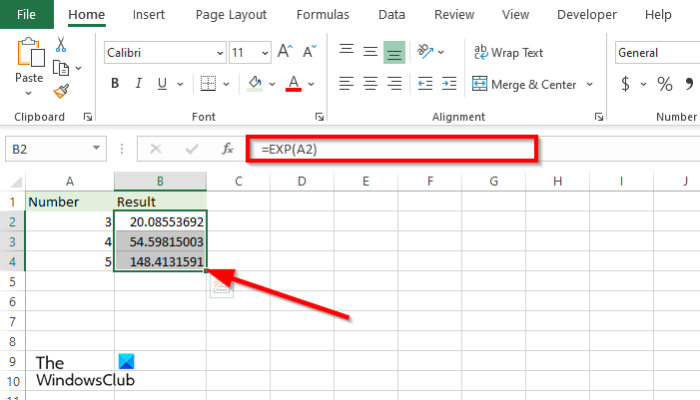
Откуцајте ћелију у коју желите да ставите резултат =ЕКСП(А2) .
Притисните Ентер да видите резултат. Резултат 20.08553692 .
Затим превуците ручицу за попуњавање надоле да бисте видели више резултата.
Постоје још две методе за коришћење функције ЕКСП.
Први метод је да кликнете на ФКС дугме у горњем левом углу Екцел радног листа.
Ан Функција уметања појавиће се оквир за дијалог.
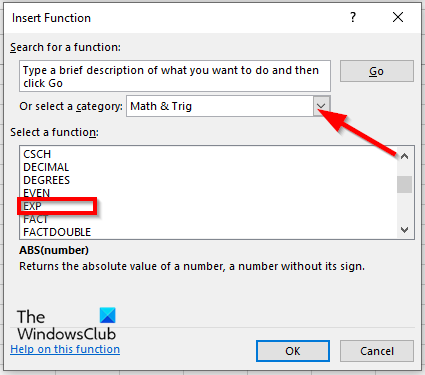
Унутар оквира за дијалог у одељку Изаберите категорију , изаберите Математика и тригонометрија са листе.
У поглављу Изаберите функцију , изаберите искуство функцију са листе.
Затим кликните ФИНЕ.
екран хоризонтално испружен прозори 10
А Аргументи функције отвориће се оквир за дијалог .
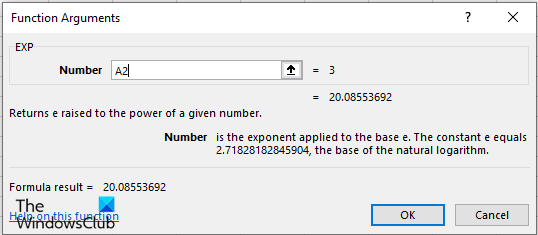
Унесите у поље за унос ћелију која садржи број који желите да израчунате.
Затим кликните ФИНЕ .
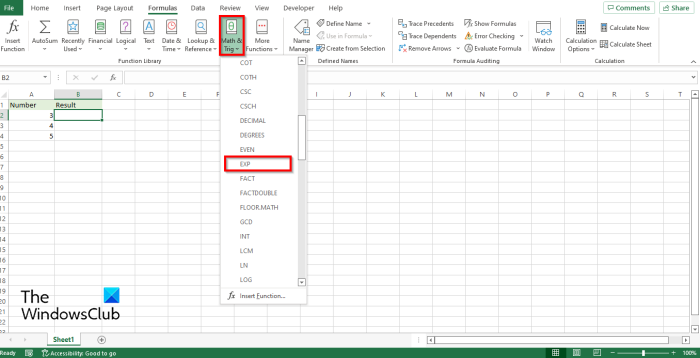
Метод два је да кликнете на Формуле картицу и кликните Математика и тригонометрија дугме у Фунцтион Либрари група.
Затим изаберите искуство из падајућег менија.
А Аргументи функције отвориће се оквир за дијалог.
Следите исти метод у Метод 1 .
Затим кликните ФИНЕ .
Шта значи ЕКСП у Екцел-у?
У Екцел-у, ЕКСП означава експоненцијалну функцију. Ово је функција математичких и тригонометријских функција која врши математичка израчунавања, укључујући основне аритметичке операције, условне збира и производе, експоненте и логаритме, и тригонометријске односе.
Шта ради ЕКСП функција?
У Мицрософт Екцел-у, функција ЕКСП је математичка и тригонометријска функција, а њена сврха је да врати е на степен датог броја. Константа е је основа природног логаритма.
Која је формула за искуство?
Формула за функцију ЕКСП у Мицрософт Екцел-у је ЕКСП (број). Синтакса ЕКСП функције је дата у наставку:
Број : експонент примењен на основу е.
Зашто је експоненцијална функција важна?
У економији, експоненцијалне функције су веома важне када се разматра раст или пад. Ово је једна од најважнијих функција у математици јер је веома корисна у стварним животним ситуацијама.
Зашто се е користи у експоненцијалним функцијама?
Када је у питању математика, е је основна стопа раста коју деле сви процеси који непрестано расту. Користи се за израчунавање сложене камате, стопе радиоактивног распада и количине времена које је потребно кондензатору да се испразни.
Надамо се да ће вам овај водич помоћи да разумете како да користите функцију ЕКСП у програму Мицрософт Екцел.